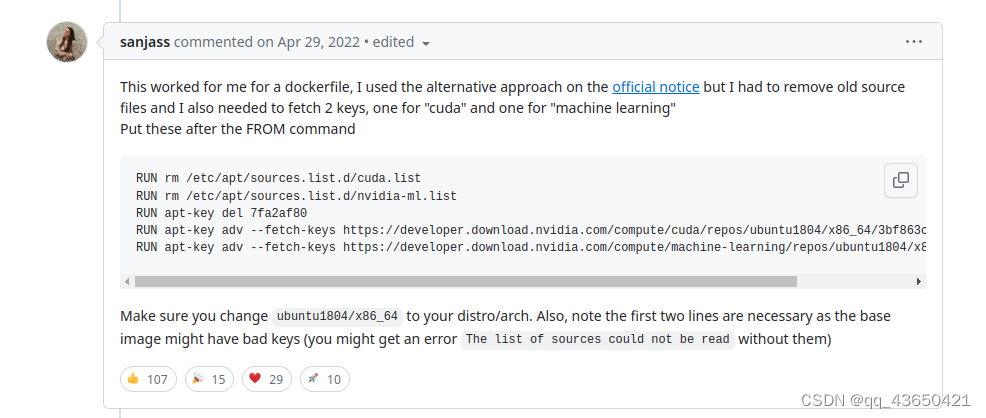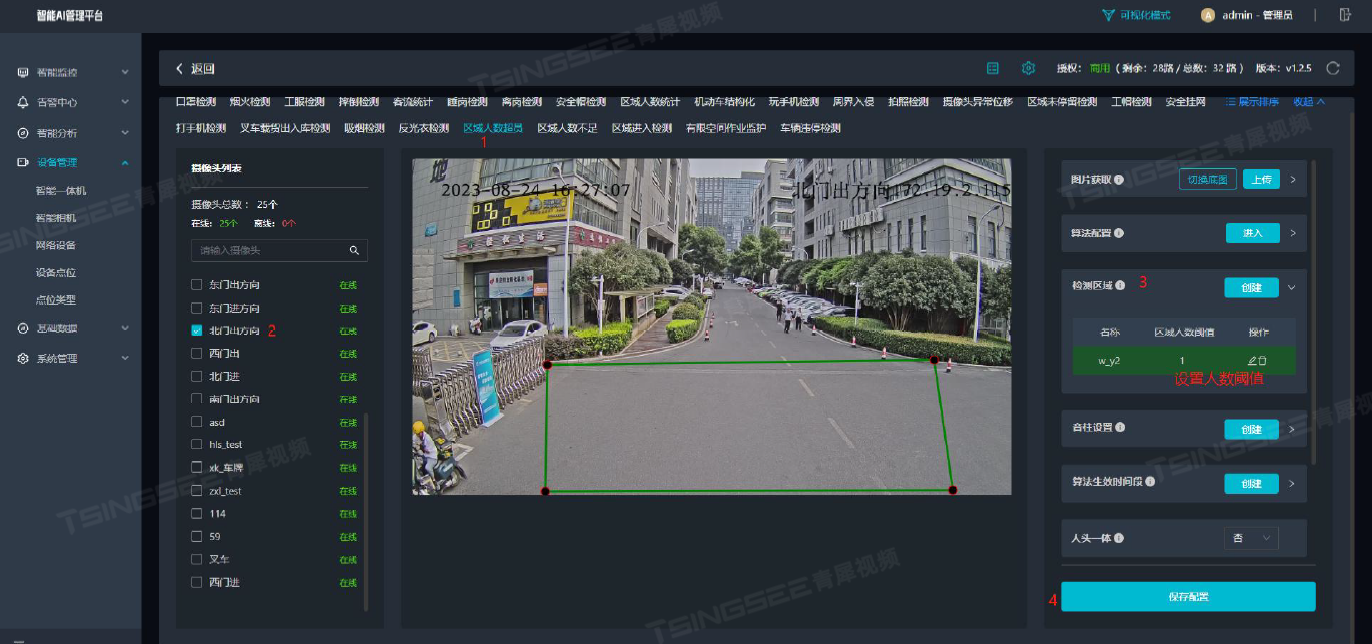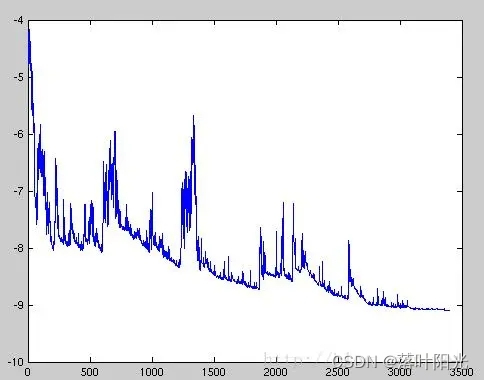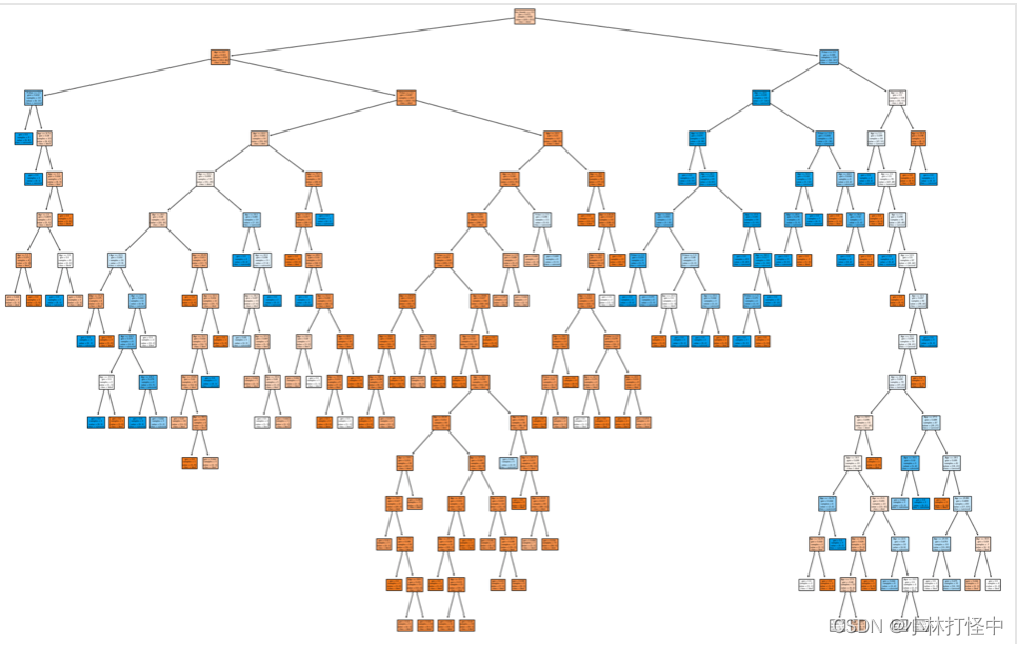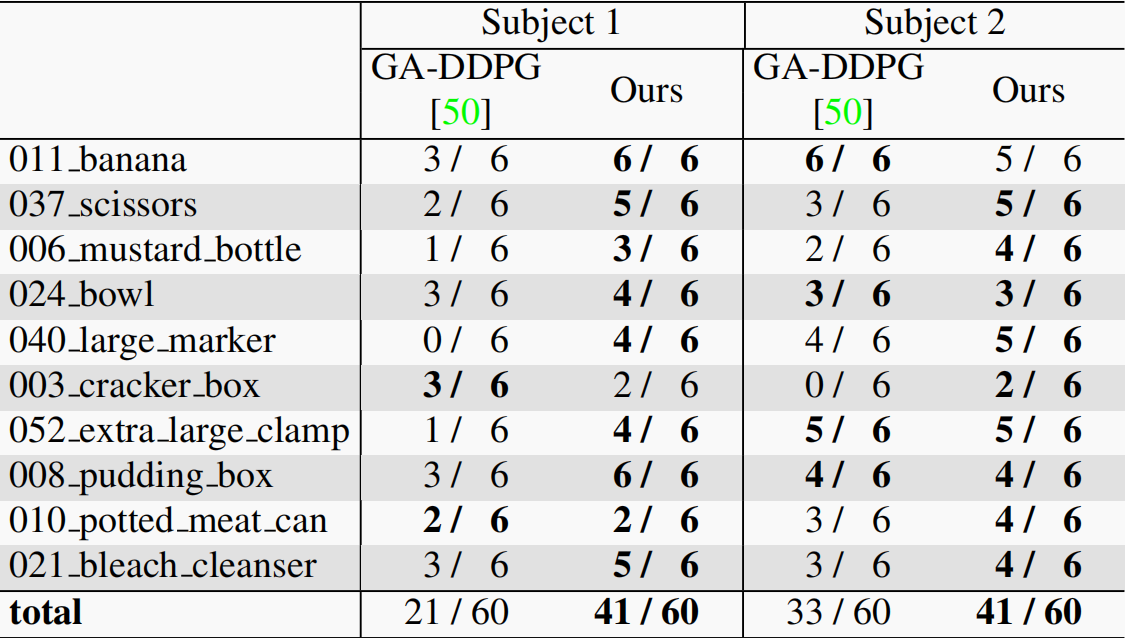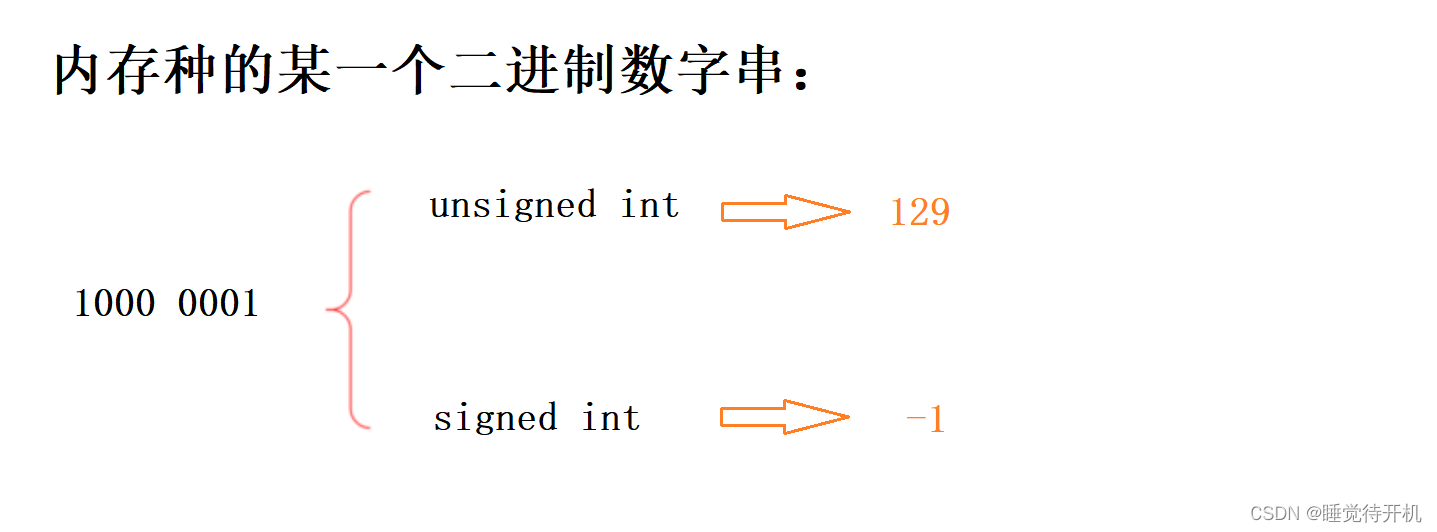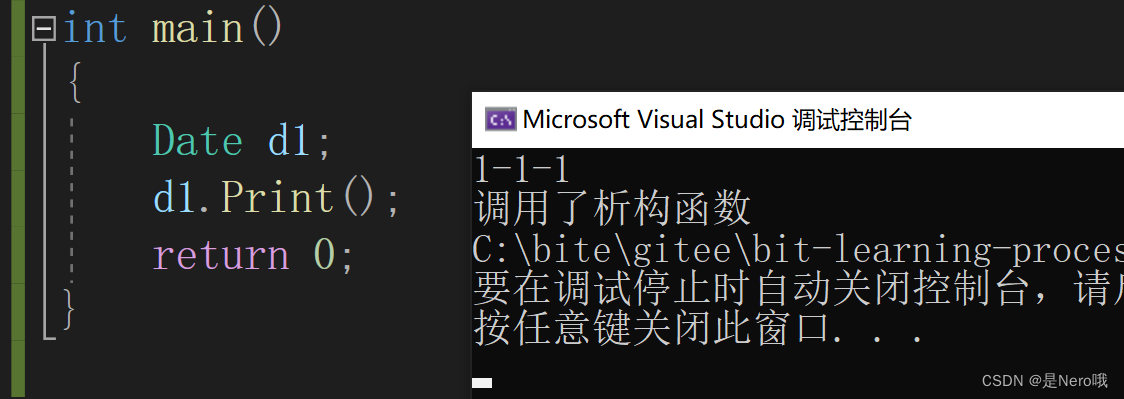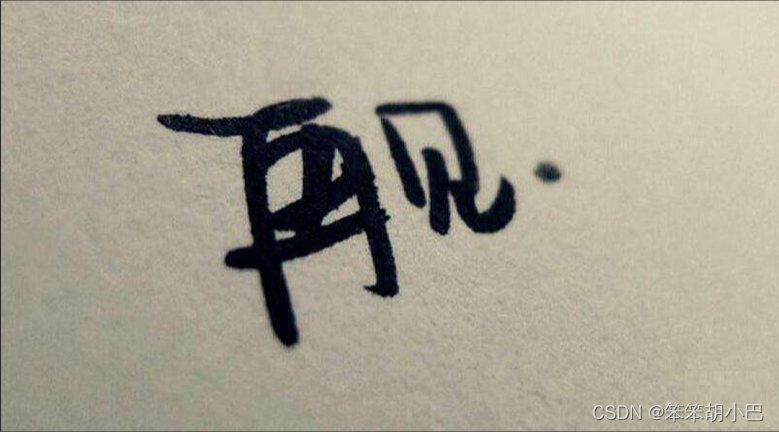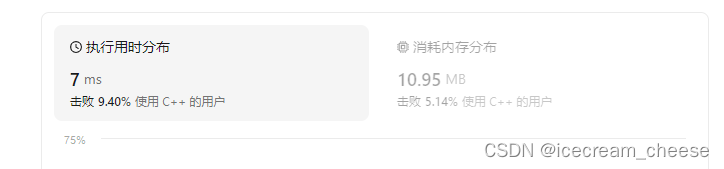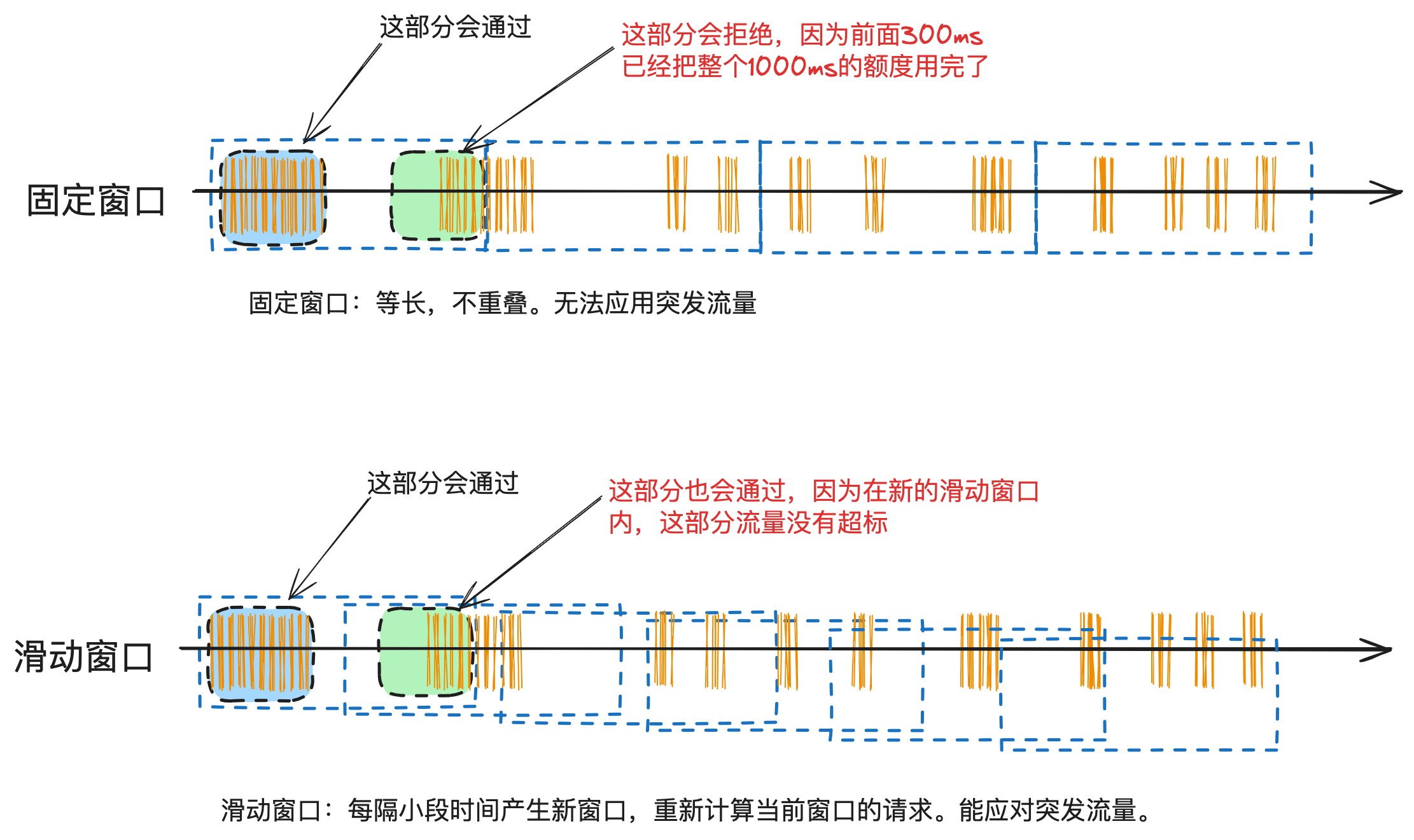安装:
安装nvidia-docker:
distribution=$(. /etc/os-release;echo $ID$VERSION_ID)curl -s -L https://nvidia.github.io/nvidia-docker/gpgkey | sudo apt-key add -curl -s -L https://nvidia.github.io/nvidia-docker/$distribution/nvidia-docker.list | sudo tee /etc/apt/sources.list.d/nvidia-docker.listsudo apt-get updatesudo apt-get install nvidia-container-toolkitsudo apt-get install nvidia-docker2service docker restartsudo systemctl daemon-reloadsudo systemctl restart docker
参考链接
配置
1. 配置镜像加速:
修改镜像文件,镜像文件位置/etc/docker/daemon.json
{"registry-mirrors": ["https://registry.docker-cn.com"],"runtimes": {"nvidia": {"args": [],"path": "nvidia-container-runtime"}}
}
重启docker:
sudo systemctl daemon-reload
sudo systemctl restart docker
2. 镜像的下载:
①查看cuda和cudnn版本:
nvcc -Vnvidia-smicat /usr/local/cuda/include/cudnn.h | grep CUDNN_MAJOR -A 2
②在dockerhub中选择所需要的镜像版本,尽量保持宿主机的版本和镜像的驱动版本一致:
这里搜索的ubuntu:
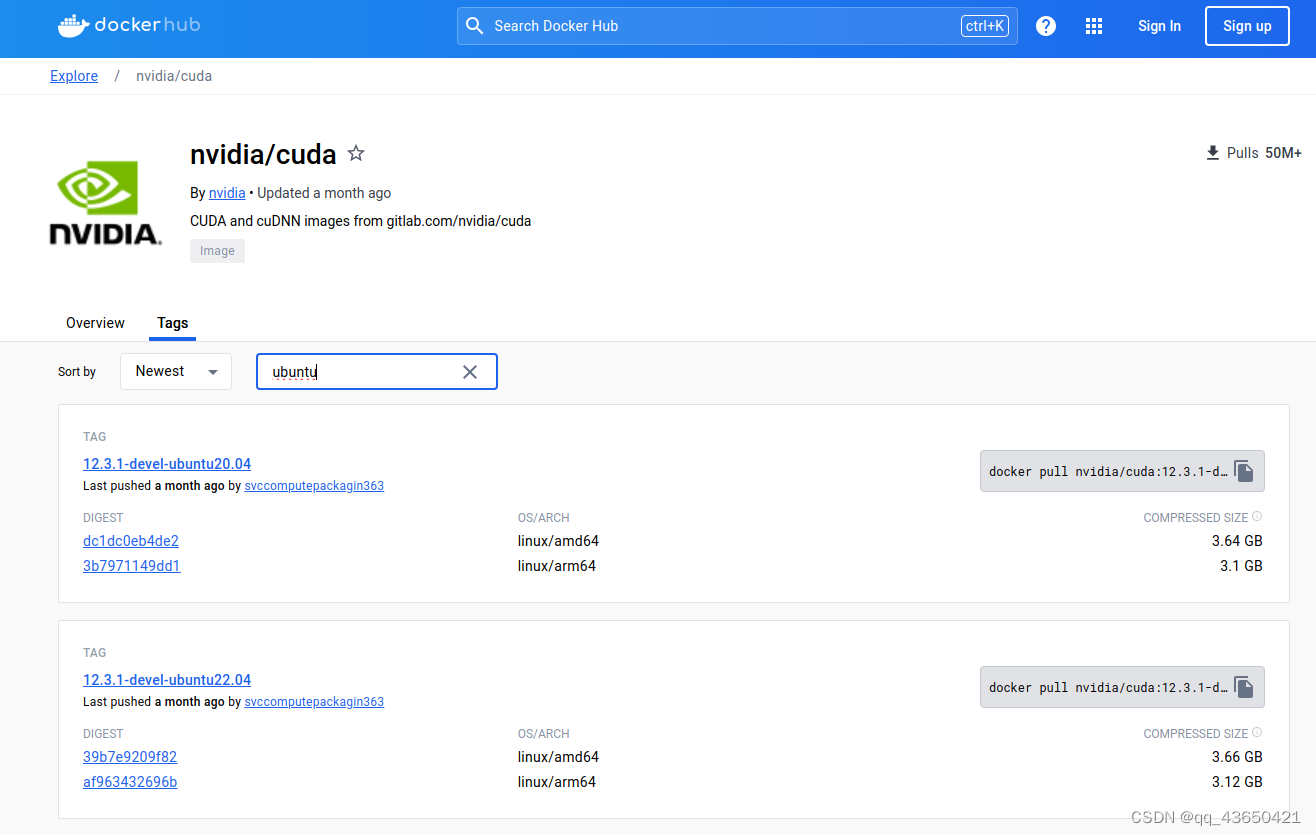
有三种类型:
cuda的类型有三种:
1、base:基于CUDA,包含最精简的依赖,用于部署预编译的CUDA应用,需要手工安装所需的其他依赖;
2、runtime:基于base,添加了CUDA toolkit共享的库;
3、devel:基于runtime,添加了编译工具链,调试工具,头文件,静态库。用于从源码编译CUDA应用(推荐)。
参考链接
③比如这里选择:
docker pull nvidia/cuda:11.0.3-devel-ubuntu20.04

然后复制指令到服务器上运行,等待即可。
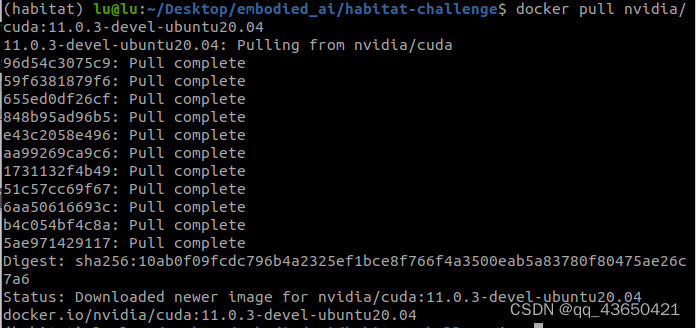
④最后通过docker images 命令查看本地镜像:

⑤可以通过命令测试是否安装成功:
docker run --runtime=nvidia --rm nvidia/cuda:11.0.3-devel-ubuntu20.04 nvidia-smi
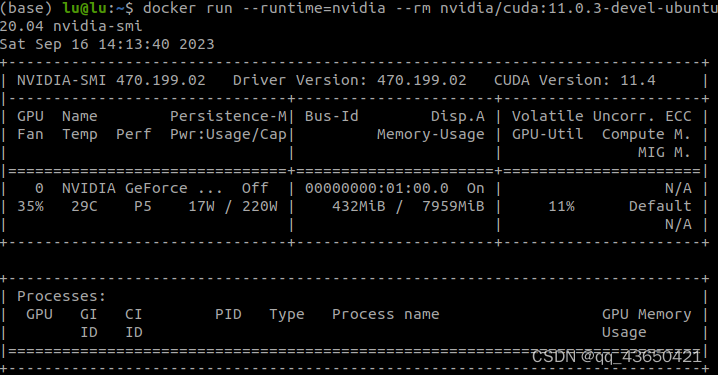
⑥这样手动配置较为麻烦一般会提供dockerfile:
参考链接
sources.list文件:
deb http://mirrors.tuna.tsinghua.edu.cn/ubuntu/ focal main restricted universe multiverse
# deb-src https://mirrors.tuna.tsinghua.edu.cn/ubuntu/ focal main restricted universe multiverse
deb http://mirrors.tuna.tsinghua.edu.cn/ubuntu/ focal-updates main restricted universe multiverse
# deb-src https://mirrors.tuna.tsinghua.edu.cn/ubuntu/ focal-updates main restricted universe multiverse
deb http://mirrors.tuna.tsinghua.edu.cn/ubuntu/ focal-backports main restricted universe multiverse
# deb-src https://mirrors.tuna.tsinghua.edu.cn/ubuntu/ focal-backports main restricted universe multiverse
deb http://mirrors.tuna.tsinghua.edu.cn/ubuntu/ focal-security main restricted universe multiverse
# deb-src https://mirrors.tuna.tsinghua.edu.cn/ubuntu/ focal-security main restricted universe multiverse
Dockerfile文件:
其中FROM :指定基础镜像;
RUN:执行命令;
COPY:将文件从主机复制到镜像中;
ADD:类似于 COPY,但具有更多功能,例如可以将 URL 资源下载到镜像中;
WORKDIR:设置工作目录,后续的命令将在该目录下执行;
ENV:设置环境变量;
CMD:指定容器启动时执行的默认命令,可以被覆盖;
VOLUME:创建挂载点,用于在容器和主机之间共享数据。
基本上是RUN命令,如果Dockerfile由于网络问题执行不了的话,也可以直接在命令行中执行对应的命令。
#FROM osrf/ros:noetic-desktop-full
#FROM vistart/cuda:10.1-cudnn7-runtime-ubuntu20.04
FROM nvidia/cudagl:11.0-devel-ubuntu20.04ADD sources.list /etc/apt/
ENV PATH /opt/conda/bin:$PATHRUN rm /etc/apt/sources.list.d/cuda.list
RUN apt-key del 7fa2af80
RUN apt-key adv --fetch-keys https://developer.download.nvidia.com/compute/cuda/repos/ubuntu1804/x86_64/3bf863cc.pub
RUN apt-key adv --fetch-keys https://developer.download.nvidia.com/compute/machine-learning/repos/ubuntu1804/x86_64/7fa2af80.pub#install basic dependencies
RUN apt-get update && DEBIAN_FRONTEND=noninteractive apt install -y tzdata
# to solove the nvidia 443 issue
# RUN rm /etc/apt/sources.list.d/cuda.list
RUN apt-get install -y --no-install-recommends \
bzip2 \
g++ \
git \
graphviz \
libgl1-mesa-glx \
zlib1g \
zlib1g-dev \
libhdf5-dev \
openmpi-bin \
vim \
libsnappy-dev \
python3-dev \
python3-pip \
build-essential \
wget && \
rm -rf /var/lib/apt/lists/*# Setup timezone
# RUN echo 'Etc/UTC' > /etc/timezone && \
# ln -s /usr/share/zoneinfo/Etc/UTC /etc/localtime && \
# apt-get update && \
# apt-get install -q -y --no-install-recommends tzdata && \
# rm -rf /var/lib/apt/lists/*# Setup environment
RUN apt-get update
RUN apt-get upgrade -y --no-install-recommends
RUN DEBIAN_FRONTEND=noninteractive
创建bash命令文件docker_build.sh:
#!/bin/bashusername=$USER
userid=$UIDecho $username
echo $useridecho ""
echo "Building image noetic_pytorch"
echo ""docker image build --build-arg username0=$username \
--build-arg userid0=$userid \
--shm-size=64g -t \
noetic_pytorch_$username .
以上三个文件在同一文件夹下,直接在命令行中:
sudo sh docker_build.sh

实例和镜像的关系:
在Docker中,存在实例(容器)和镜像两个核心概念。
镜像:
- 镜像是一个静态的、不可变的文件,包含了应用程序运行所需的所有代码、运行时、库、环境变量和配置文件。
- 镜像是一个只读文件,一旦创建就不会被更改。任何对镜像的修改都会生成一个新的镜像。
- 镜像是容器的基础,容器实际上是从镜像创建而来的运行实例。
容器:
- 容器是运行中的镜像的实例。可以将容器看作是一个轻量级、可执行的软件包,包含了运行应用程序所需的所有内容。
- 容器可以被启动、停止、删除和暂停。当容器启动时,它会在内存中创建一个可写的文件系统层,使得镜像变得可写,并在其中运行应用程序。
- 每个容器都是基于一个特定的镜像创建的,容器的状态可以随时保存,但不会影响原始镜像。
总结来说,镜像是一个静态的、不可变的文件,用于打包应用程序和其依赖关系,而容器是一个运行中的镜像实例,可以被启动、停止和删除。容器是镜像的可运行表现形式,允许在其中执行应用程序。
使用
1.查看本地已经安装的镜像:
docker images
可以看到
- REPOSITORY: 镜像的仓库或来源;
- TAG: 镜像的标签,标明版本或其他信息;
- IMAGE ID: 镜像的唯一标识符;
- CREATED: 镜像创建的时间;
- SIZE: 镜像的大小。

2.从命令行进入docker:
需要设置–runtime=nvidia连接nvidia驱动。
命令格式:
docker run --runtime=nvidia -it --privileged=true --name 实例名 <REPOSITORY:IMAGE ID> /bin/bash
或docker run --runtime=nvidia -it --privileged=true --name 实例名 /bin/bash
其中–runtime=nvidia用于指定容器运行时为 NVIDIA Container Runtime。NVIDIA Container Runtime 是 NVIDIA 提供的一个容器运行时,用于加速 GPU 加速的工作负载,提供对 NVIDIA GPU 的支持;
-it 运行一个交互式容器(交互式终端);
–name指定容器名称;
–privileged=true用于赋予容器一些特殊权限,使其能够访问主机上的一些特权功能。
如
sudo docker run --runtime=nvidia -it --privileged=true --name test4 nvidia/cuda:11.0.3-devel-ubuntu20.04 /bin/bash
sudo docker run --runtime=nvidia -it --privileged=true --name test4 66deaf56c203 /bin/bash
这里需要注意的是每次run其实都从镜像中产生了一个新的实例,所以命名的实例名–name不能相同。
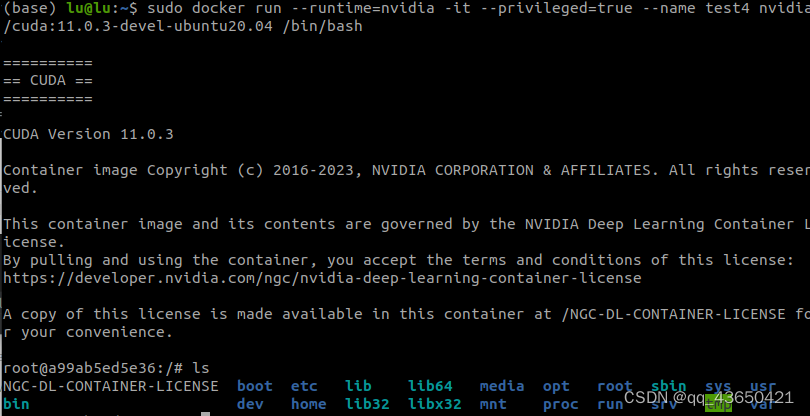
3.删除镜像:
docker rmi -f 镜像ID号
4.退出
exit
实例操作:
1、查看当前运行的所有实例:
(base) lu@lu:~$ docker ps -a
CONTAINER ID IMAGE COMMAND CREATED STATUS PORTS NAMES
581cfc468efe rearrangement_submission:latest "/bin/bash" 6 hours ago Exited (0) 6 hours ago hab-challenge
4d750a3333c6 nvidia/cuda:11.0.3-devel-ubuntu20.04 "/bin/bash" 6 hours ago Exited (0) 6 hours ago test
2、启动实例:
(base) lu@lu:~$ docker start 581cfc468efe -i
root@581cfc468efe:/workspace#
3、关闭实例:
docker stop 容器ID或容器名
或直接关闭实例:
docker kill 容器ID或容器名
4、进入实例:必须是已经启动的容器。
docker exec -it 容器ID或容器名 bash
5、删除实例:
docker remove 容器ID或容器名
6、如何将实例保存为镜像:
因为实例默认而言是不会默认保存的,每次生成实例都是从镜像而来,这样保护了环境不会被破坏。如果实例被破坏了,可以直接删除。而如果实例配置好了,可以通过commi命令转为镜像。下次可以直接从对应的镜像中得到新的实例。
写法如下:docker commit my_container my_image:my_tag
(base) lu@lu:~$ sudo docker ps -a
CONTAINER ID IMAGE COMMAND CREATED STATUS PORTS NAMES
c7ccb865ee4d noetic_pytorch_lu:latest "bash" 9 minutes ago Exited (1) 5 seconds ago gallant_gagarin
(base) lu@lu:~$ sudo docker commit c7ccb865ee4d lu:v1.0
文件共享及传输
共享文件
docker run -it -v 主机文件夹路径:容器内文件夹路径 --name 希望创建的容器名字 镜像名:版本名 bash
如:
docker run -it -v ~/sharedspace:/sharedspace nvidia/cuda:11.0.3-devel-ubuntu20.04 bash

命令过长为了方便可以写在bashrc中在命令行中输入docker_command即可。
alias docker_command='docker run -it -v ~/sharedspace:/sharedspace nvidia/cuda:11.0.3-devel-ubuntu20.04 bash'
传输文件:
(base) lu@lu:~$ sudo docker cp java_error_in_pycharm_.hprof a99ab5ed5e36:/workspace
Successfully copied 2.04GB to a99ab5ed5e36:/workspace
启动图形化界面:
在本机上配置:
首先在本机里安装相关依赖:
$ sudo apt-get install x11-xserver-utils
开放权限,允许所有用户,当然包括docker,访问X11的显示接口:
$ xhost +
启动docker时命令:
sudo docker run -it \
-v ~/sharedspace:/sharedspace \
-v /tmp/.X11-unix:/tmp/.X11-unix \
-e NVIDIA_VISIBLE_DEVICES=all \
-e NVIDIA_DRIVER_CAPABILITIES=all \
--gpus all \
-e DISPLAY nvidia/cuda:11.0.3-devel-ubuntu20.04 \
/bin/bash
对于某些应用可能还要额外输入:
xhost +
参考链接1
参考链接2
参考链接3
可能出现的问题:
一、报错
Cannot connect to the Docker daemon at unix:///var/run/docker.sock. Is the docker daemon running?
解决:
启动docker并查看运行状态是否成功,
systemctl start docker
发现提示报错:
Failed to start Docker Application Container Engine
检查修改sudo gedit /etc/docker/daemon.json文件是否有问题。
二、错误:ERROR [ 2/100] RUN echo ‘Etc/UTC’ > /etc/timezone &&
参考网页链接: